Ubuntu系统---又显示nvidia-smi 未找到命令
本来nvidia驱动+CUDA安装好用,两次遇到开机发现字体异常,不用合计,是显卡驱动的问题。一查,确实是nvidia-smi 未找到命令。
u@u160406:~$ nvidia-smi
NVIDIA-SMI has failed because it couldn't communicate with the NVIDIA driver. Make sure that the latest NVIDIA driver is installed and running.
u@u160406:~$ uname -r
4.15.0-60-generic
u@u160406:~$
多次经验,总结的归根原因:Ubuntu16.04内核更新 导致的。重新更换成旧内核就行。
开机界面 Advanced potion for Ubuntu 选择旧版本(linux-image-4.15.0-45-generic ),界面显示正常。
u@u160406:~$ dpkg --get-selections |grep linux-image
linux-image-4.15.0-45-generic hold
linux-image-4.15.0-60-generic install
linux-image-generic-hwe-16.04 install
之前安装的时候,确认内核只有一个:u@u160406:~$ uname -r
4.15.0-45-generic不知道什么时候,自动更新内核。之前,也出现这个界面异常,以为是驱动丢失,重装了驱动,并且禁止了内核更新sudo apt-mark hold linux-image-x.xx.x-xx-genericsudo apt-mark hold linux-image-extra-x.xx.x-xx-generic“禁止更新内核,需时间来验证”,今天这种情况的出现,说明这种方式禁止内核更新不好使。
解决问题: 1. 卸载新的内核版本,保留旧版本的继续使用。 2. 换一种方式,禁止内核自动更新。
禁止更新现在使用的内核
sudo apt-mark hold linux-image-4.15.0-45-generic
sudo apt-mark hold linux-image-extra-4.15.0-45-generic
删除不用的内核
sudo apt-get remove linux-image-4.15.0-60-generic
sudo apt-get remove linux-image-extra-4.15.0-60-generic 更新grubsudo update-grub
ubuntu16.04 修改配置文件 禁止系统自动更新
修改配置文件/etc/apt/apt.conf.d/10periodic 然后0是关闭,将所有值改为0
vim etc/apt/apt.conf.d/10periodic
APT::Periodic::Update-Package-Lists “0”;
APT::Periodic::Download-Upgradeable-Packages “0”;
APT::Periodic::AutocleanInterval “0”;
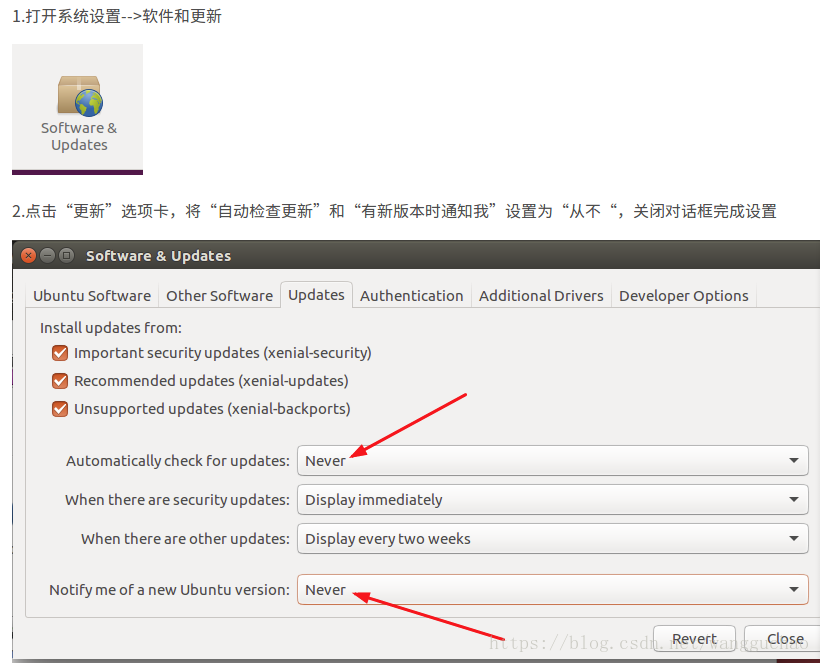
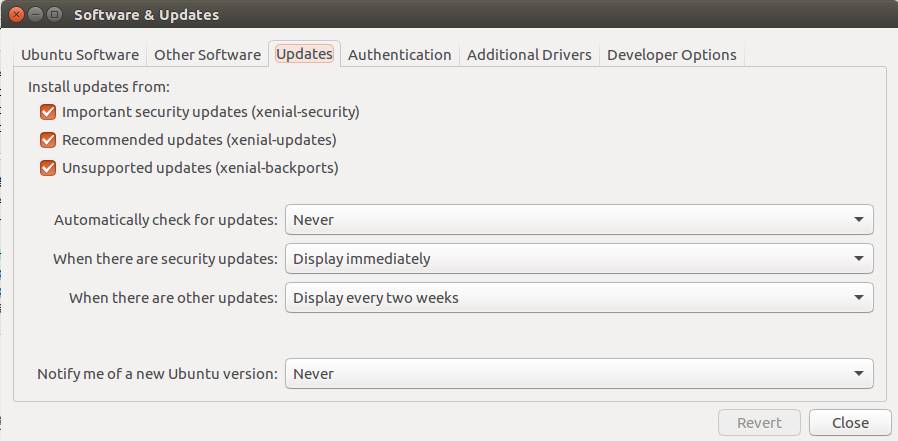
当然,多内核存在,也可以设置“Ubuntu16.04切换内核启动”,@https://blog.csdn.net/u011304615/article/details/70920171,怕没弄明白,把windows启动也给搞坏里,暂且不尝试。
ubuntu16.04 查看内核,升级内核,删除内核,切换内核 @https://blog.csdn.net/u011304615/article/details/70919711
附,ubuntu16.04掉显卡驱动解决方法
1.首先去英伟达官网下载自己版本的驱动,比如: NVIDIA-Linux-x86_64-430.14.run
为了方便,我们把驱动复制到自己的home目录 cp ~/Download/NVIDIA-Linux-x86_64-430.14.run ~/
2.切换到纯命令模式(ctrl+alt+f1),登录
3.关闭lightdm service sudo service lightdm stop
4.卸载之前有问题的驱动 sudo apt-get autoremove nvidia*
5.给个执行的权限 sudo chmod a+x NVIDIA-Linux-x86_64-430.14.run
6.安装驱动 sudo ./NVIDIA-Linux-x86_64-430.14.run,弹窗一路选左边的选项就ok
7.开启lightdm service sudo service lightdm start,会黑屏进入图形化界面
8.查看显卡状态和驱动 nvidia-smi,如下图,安装成功。












